Impression en Wifi
Pour lancer une impression depuis un ordinateur personnel il faut suivre les 2 étapes suivantes.
Installation de la solution d'impression
La première étape consiste à se connecter au WIFI ENSAB.
Il faut ensuite se rendre sur son navigateur et aller à l’adresse “impressionwifi.rennes.archi.fr:9163/setup”.

Cette page vous permet d’installer le logiciel d’impression sur votre appareil personnel.
>> Sur Iphone ou Ipad :
Cliquez sur “Télécharger”.
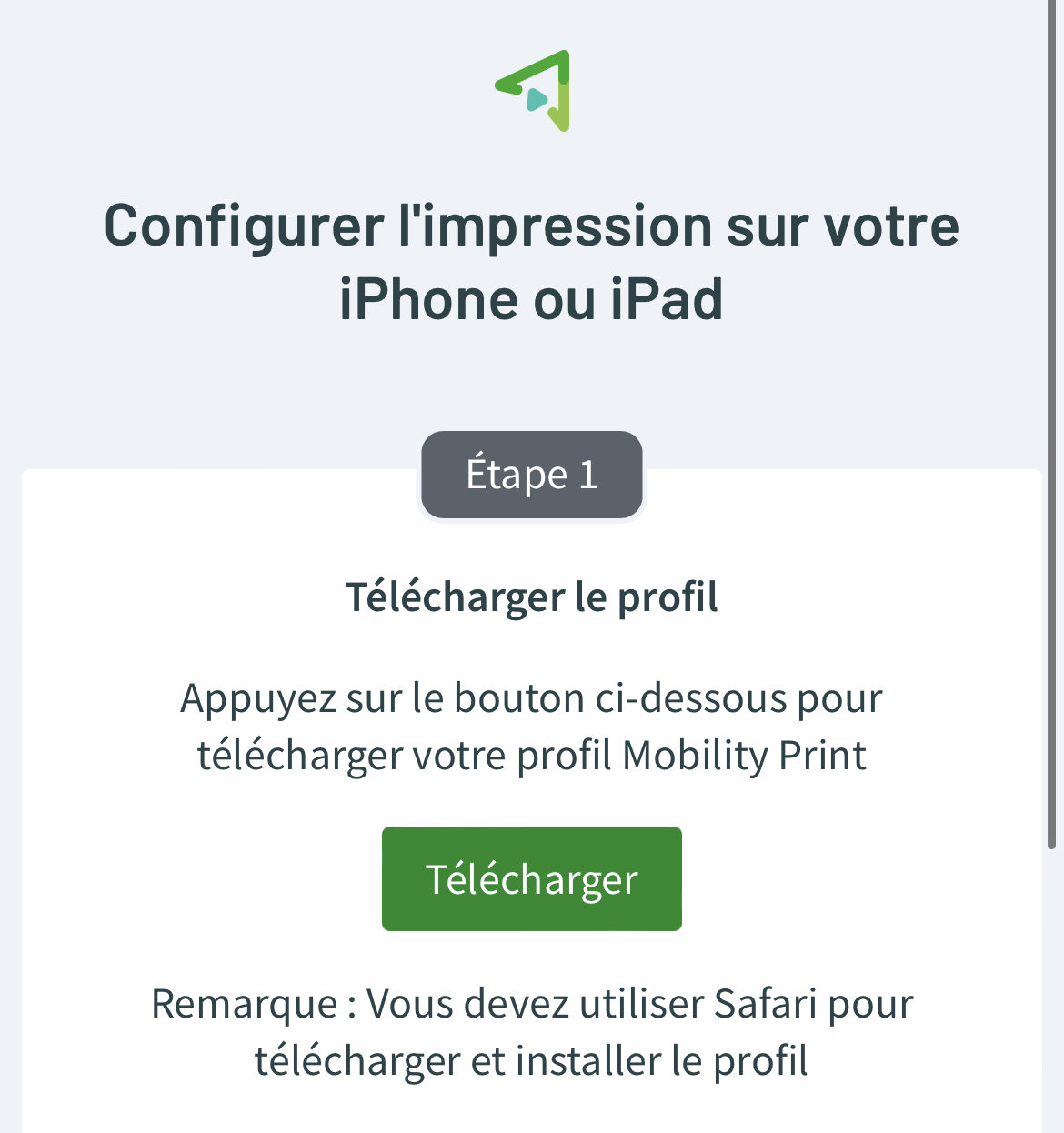
Allez dans Réglages, “VPN et gestion de l’appareil”, “Profil téléchargé” puis cliquez sur “Installer.”
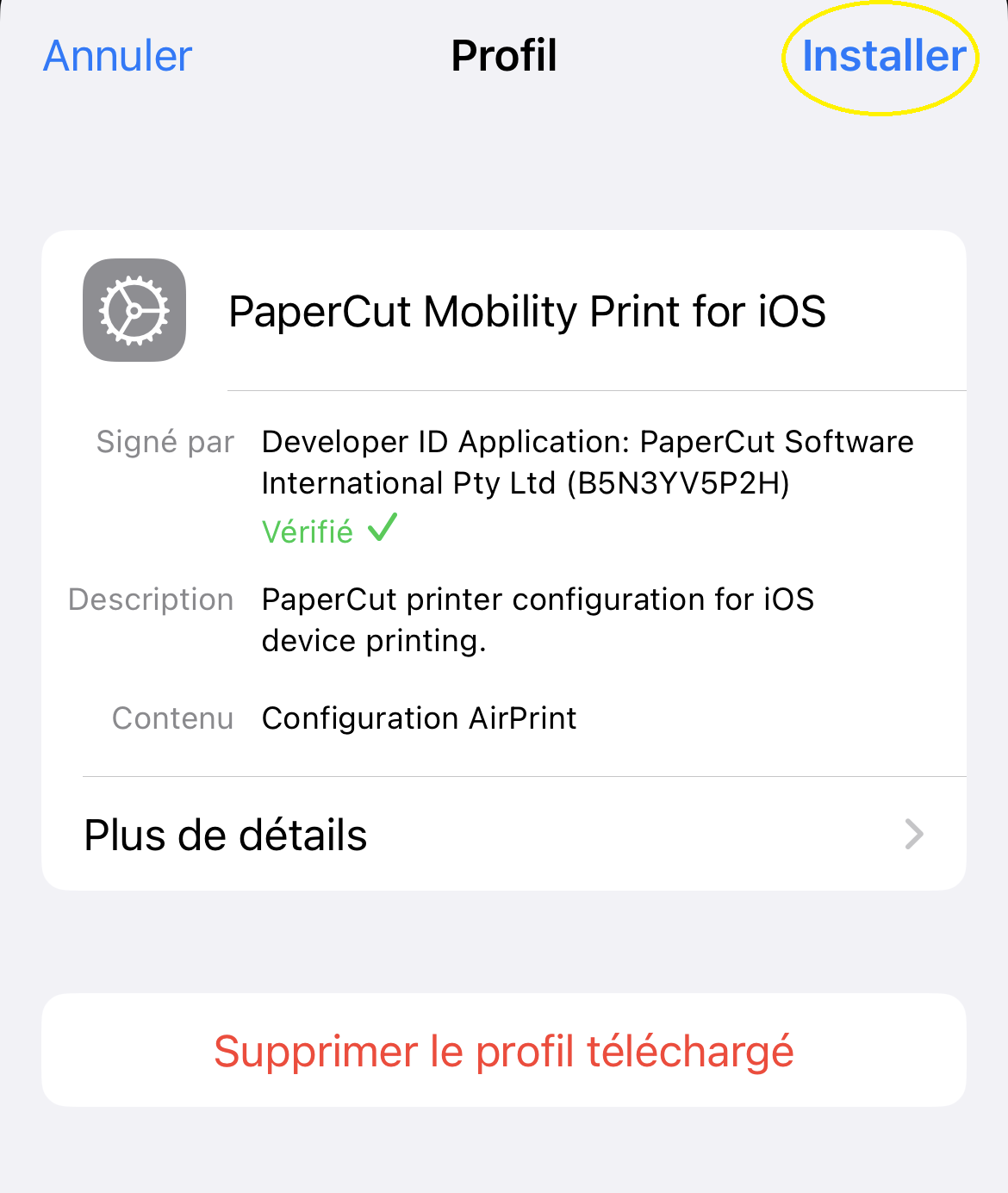
>> Sur Android :
Cliquer sur «Installer ou mettre à jour».
Il vous dirigera vers le playstore pour installer “Mobility Print”.
Une fois que “Mobility Print” est installé, vous pouvez l’ouvrir et cliquer sur « Appuyez ici et vérifiez que le service Mobility Print est activé ».
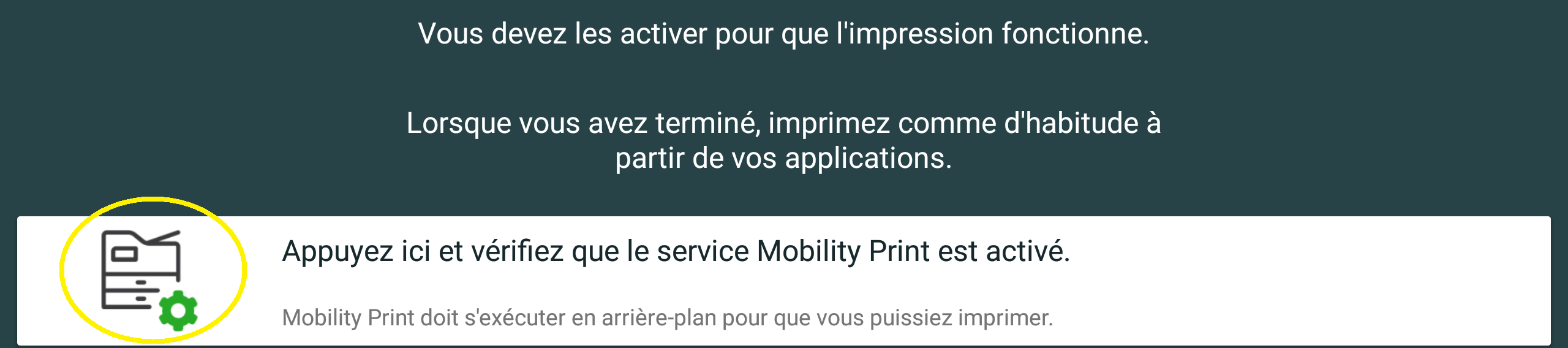
Vous pouvez voir le service activé,
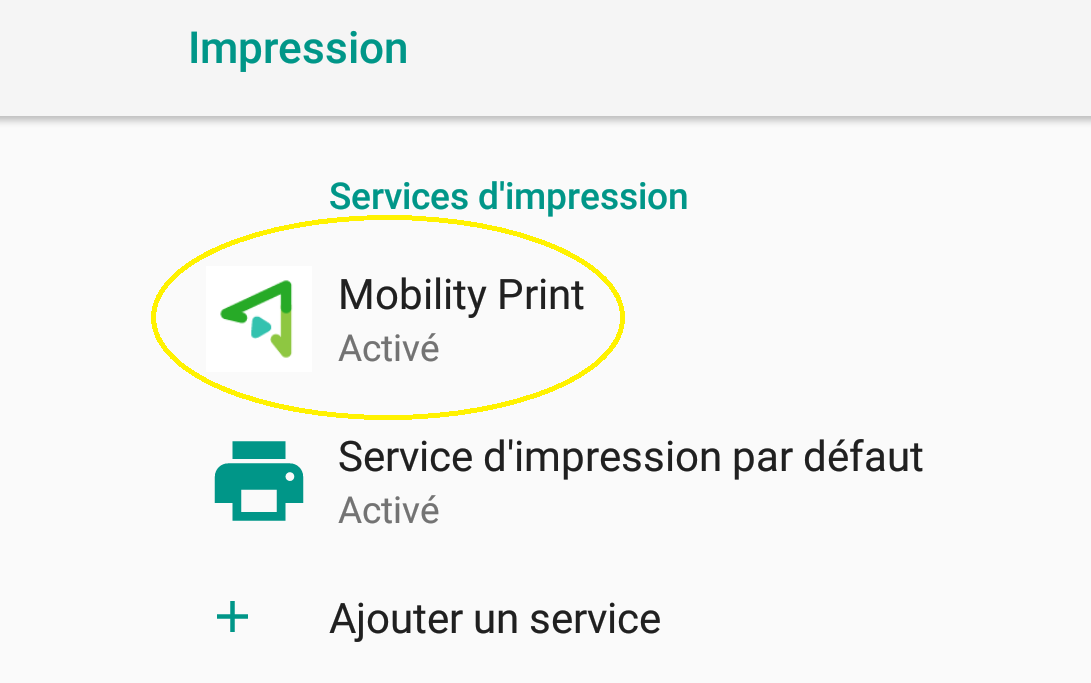
Si vous n’arrivez pas à trouver l’imprimante sur un fichier, autoriser alors les notifications pour l’application.
>> Sur Windows :
Cliquez sur “Télécharger” puis lancez l’installation du logiciel.
A la fin de celle-ci il y aura déjà l’imprimante sélectionnée. Il faudra uniquement faire “Suivant”,
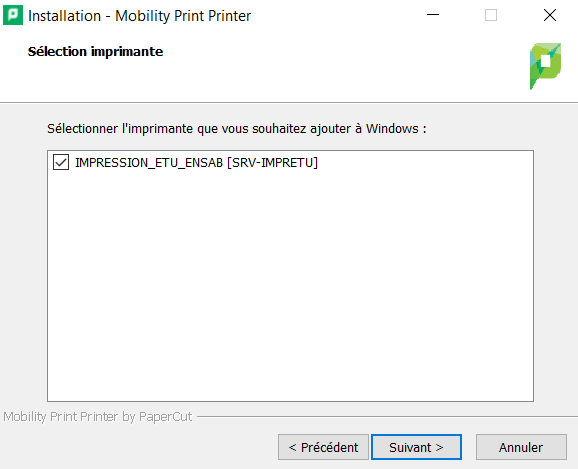
Puis se connecter avec son compte ENSAB lorsque le logiciel “Mobility Print” vous le demandera.
Vous pouvez désormais imprimer un document à partir de cet appareil.
Impression depuis le WIFI
Une fois que l’installation s’est bien déroulée, il faut:
– vérifier que vous êtes bien connectés en WIFI ENSAB,
– sélectionner un document à imprimer,
– cliquer sur “Imprimer” et sélectionner « IMPRESSION_ETU_ENSAB » dans la section “Imprimante”.
>> sur Iphone ou Ipad :
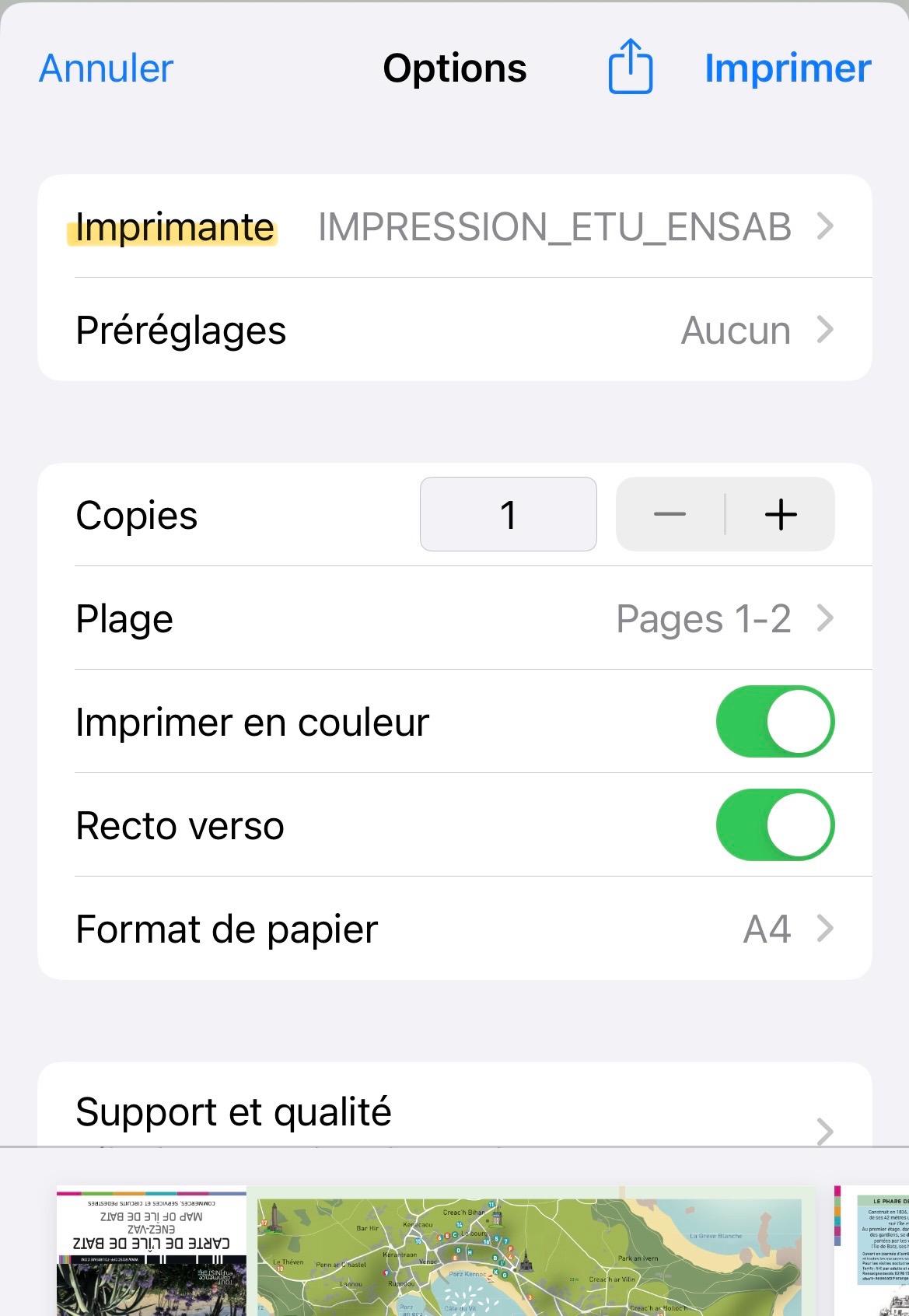
>> Sur Android :
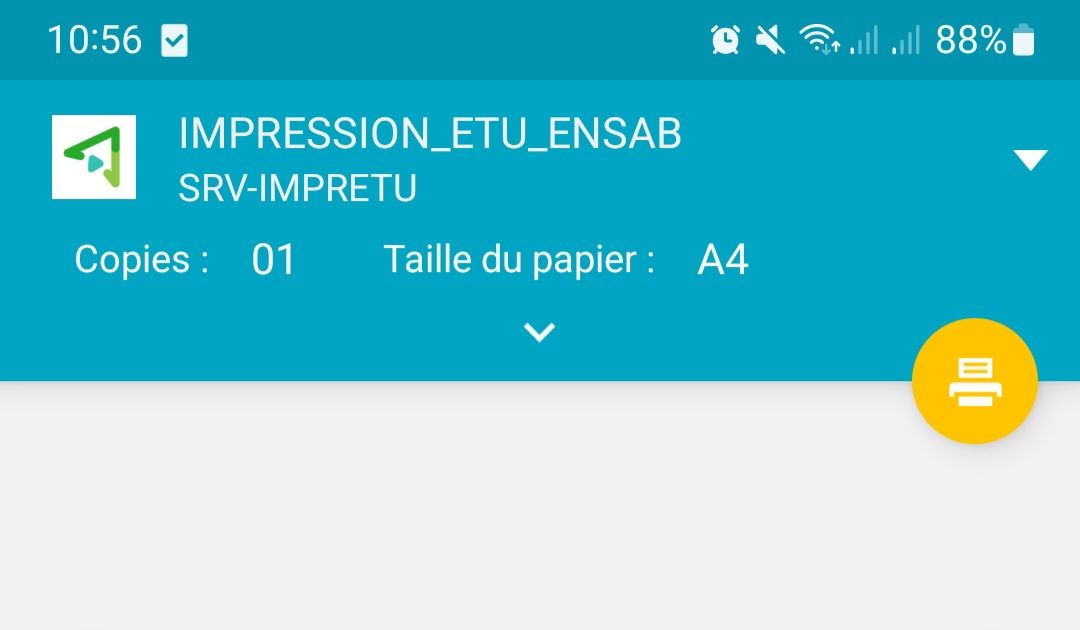
Vous pouvez imprimer et vous munir de votre carte IZLY pour libérer l’impression sur un copieur de l’école.